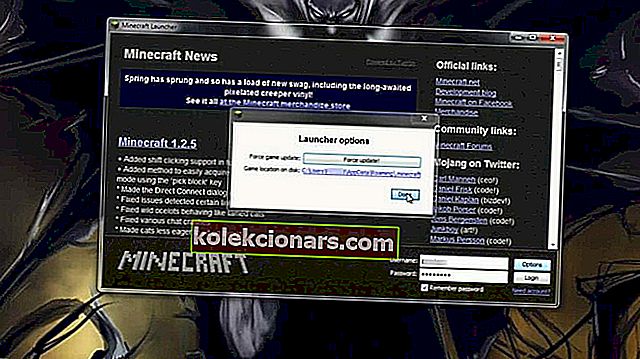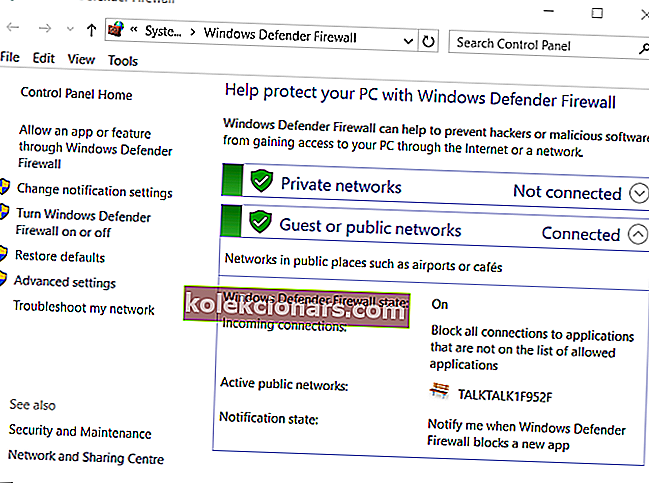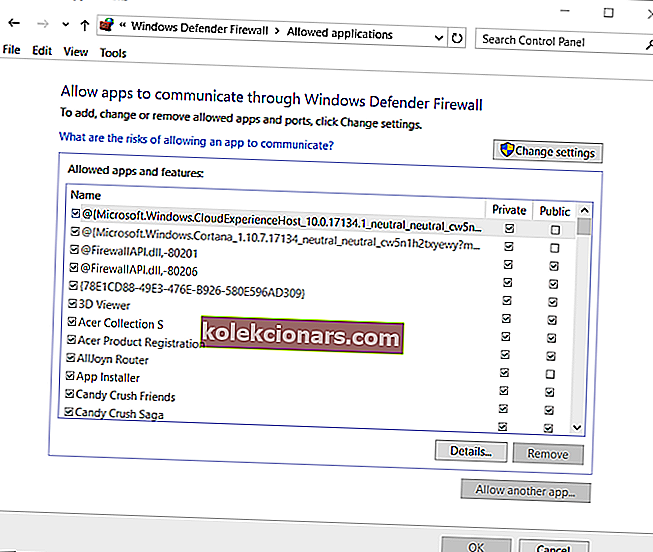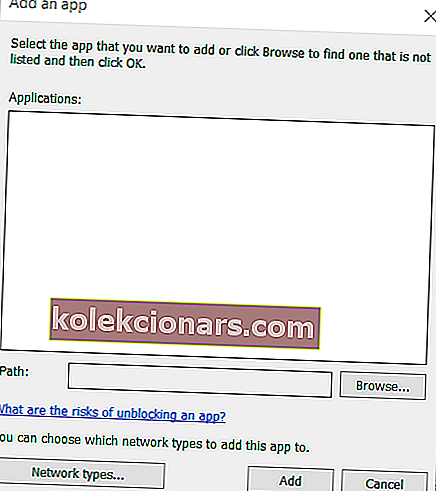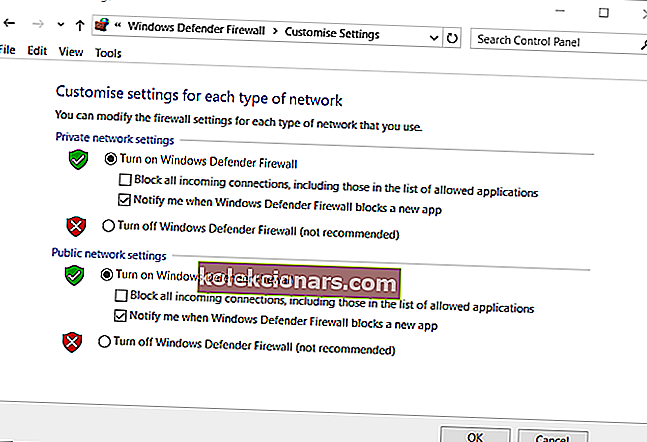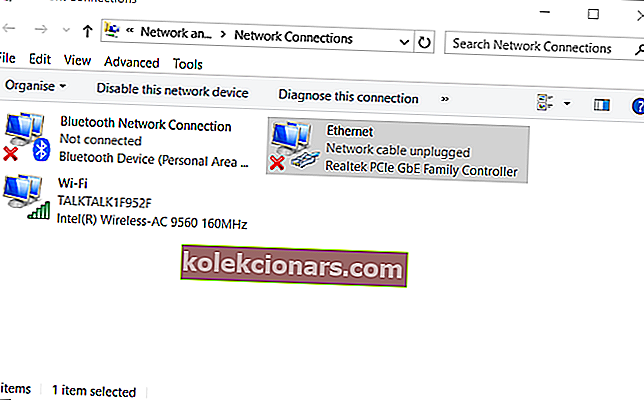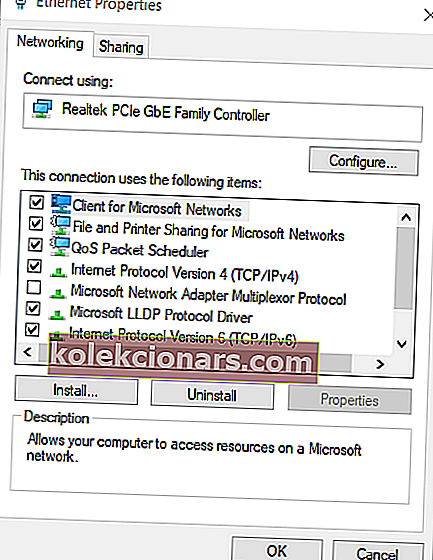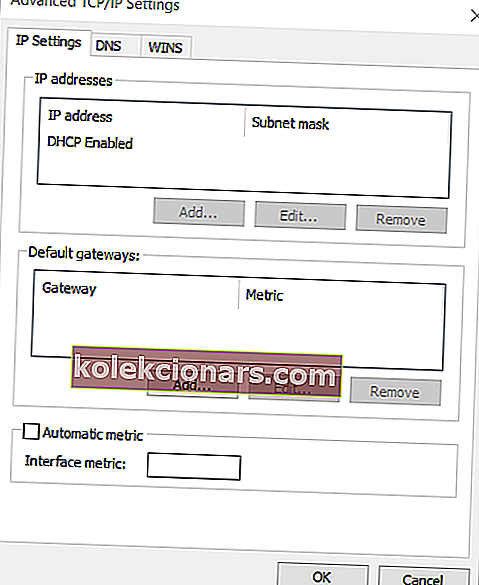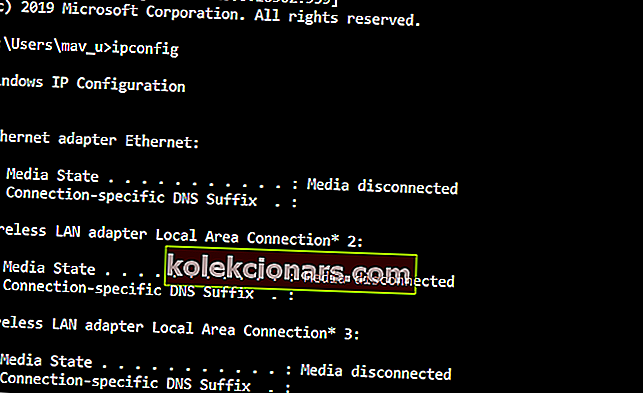- Hamachi er en VPN-software, som nogle spillere bruger til at spille Minecraft med.
- Hvis du støder på dette problem, kan du ikke få adgang til Minecraft-serverne, men denne vejledning hjælper.
- Tjek vores grundige Gaming Hub for flere fejlfindingsvejledninger til alle spilplatforme.
- Tøv ikke med at udforske vores grundige VPN-sektion for mere nyttige VPN-fejlfindingsvejledninger.
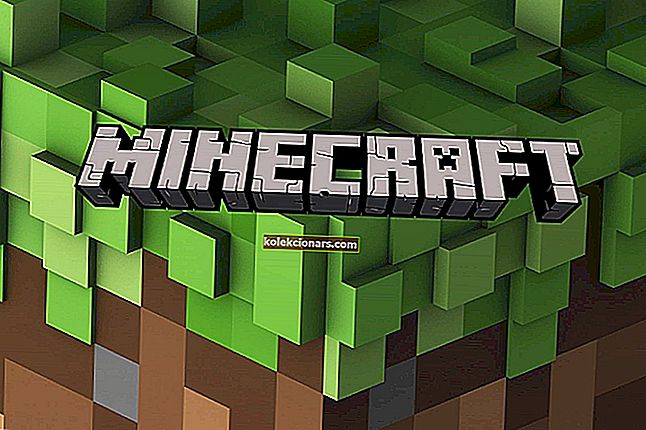
Nogle spillere vælger at spille Minecraft med Hamachi-netværkstjenesten. Nogle spillere har dog sagt, at de ikke kan oprette forbindelse til Minecraft-serverne, mens de bruger Hamachi.
Derfor kan disse brugere ikke spille Minecraft med Hamachi.
Dette er nogle meget nyttige potentielle rettelser til Hamachi, der ikke fungerer med Minecraft. Læs videre for at finde ud af mere.
Hvordan kan jeg ordne Hamachi, der ikke fungerer med Minecraft?
1. Opdater Minecraft til den nyeste version
- Åbn din Minecraft Launcher.
- Klik på Indstillinger i Minecraft Launcher-vinduet.
- Tryk på Force opdateringsknappen vist direkte nedenfor.
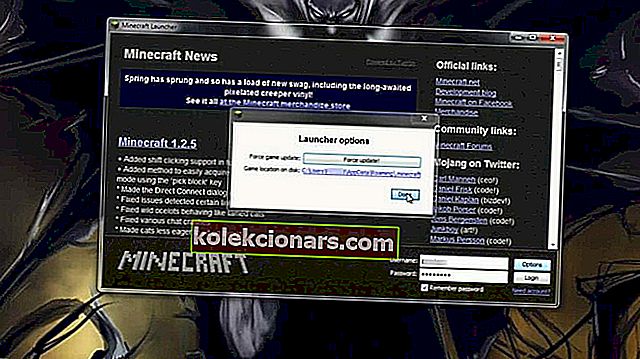
- Vælg derefter indstillingen Udført .
Bemærk: Hvis du spiller med flere brugere, skal de bruge de samme Minecraft- og Hamachi-versioner. Så du bliver muligvis nødt til at bede de andre spillere om også at opdatere den nødvendige software.
2. Kontroller dine Windows-firewallindstillinger for jawaw.exe
- Klik på søgefeltet i Cortana.
- Indtast firewall i søgefeltet.
- Vælg Windows Defender Firewall.
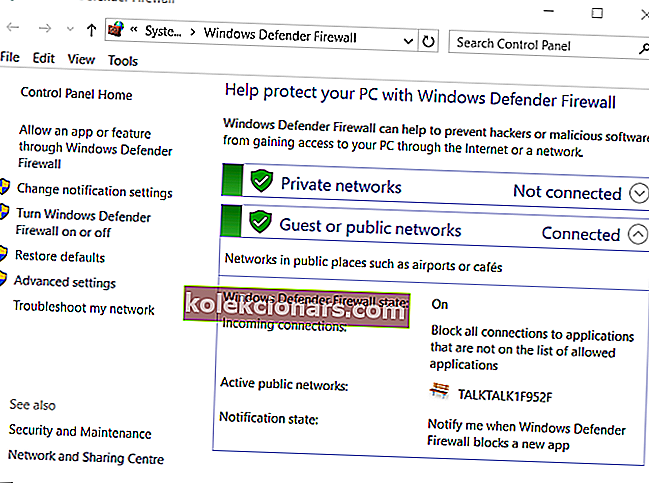
- Klik på Tillad en app eller funktion via Windows Defender Firewall for at åbne indstillingerne vist direkte nedenfor.
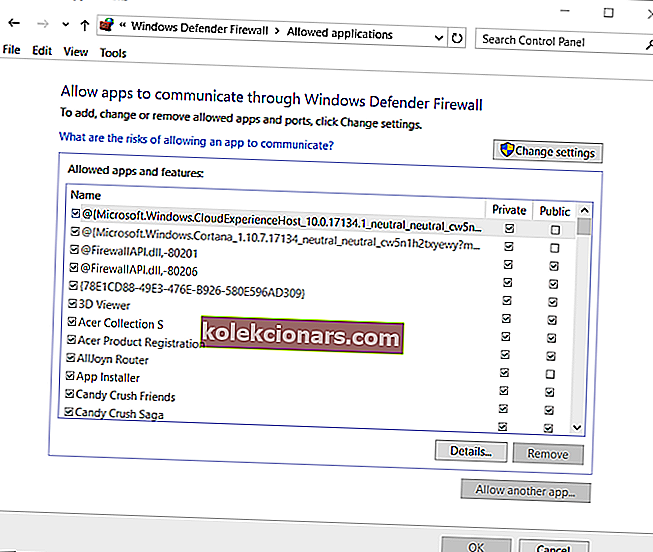
- Tryk på knappen Skift indstillinger.
- Marker afkrydsningsfelterne Privat og Offentlig for jawaw.exe .
- Klik på OK- knappen.
3. Føj LogMeIn Hamachi til din firewalls undtagelser
- Åbn WDF Kontrolpanel-applet som beskrevet for opløsningen direkte ovenfor.
- Klik på Tillad en app eller funktion via Windows Defender Firewall.
- Klik på indstillingen Skift indstilling .
- Tryk på knappen Tillad en anden app .
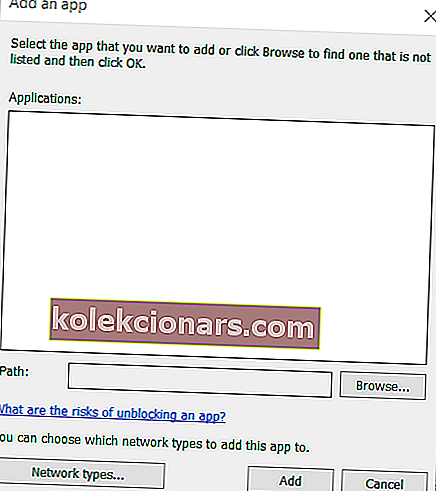
- Klik på knappen Gennemse .
- Vælg LogMeIn Hamachi.exe i vinduet Gennemse .
- Vælg LogMeIn Hamachi i vinduet Tilføj en app.
- Klik på knappen Tilføj .
- Klik derefter på OK for at afslutte.
4. Sluk for Windows-firewallen
- Åbn applet til WDF-kontrolpanel .
- Klik på Slå Windows Defender Firewall til eller fra for at åbne indstillingerne vist direkte nedenfor.
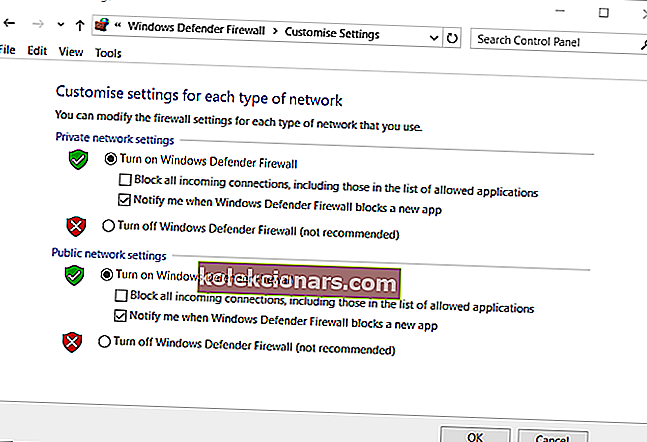
- Vælg alternativknappen Sluk for Windows Defender Firewall, før du spiller Minecraft.
- Klik på OK for at lukke vinduet.
Hvis du bruger tredjeparts antivirussoftware, skal du højreklikke på ikonet på systembakken til dit antivirusprogram.
Se derefter efter, og vælg en deaktivering eller slukning i hjælpeprogrammets kontekstmenu.
Din antivirussoftware kan også omfatte indstillinger, som du kan vælge en bestemt tidsperiode for at deaktivere dens skjold.

Bemærk: Tænd Windows Defender Firewall eller dit antivirusværktøj igen efter at have spillet Minecraft.
5. Juster Hamachis IPV4-interface metriske værdiindstilling
- Tryk på Windows + S tastaturgenvej.
- Skriv netværk i søgefeltet.
- Klik på Vis netværksforbindelser for at åbne appleten i billedet lige nedenfor.
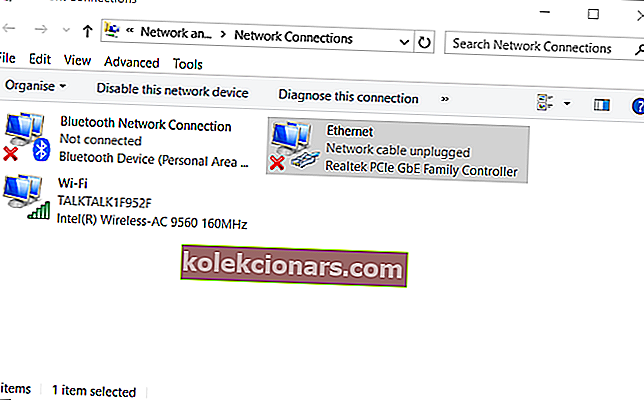
- Højreklik på Hamachi-netværket, og vælg Egenskaber .
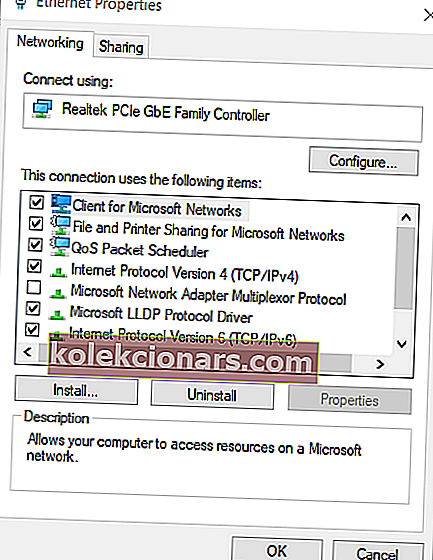
- Vælg Internetprotokol version 4 på fanen Netværk , og klik på knappen Egenskaber .
- Klik på Avanceret på fanen Generelt for at åbne vinduet i billedet lige nedenfor.
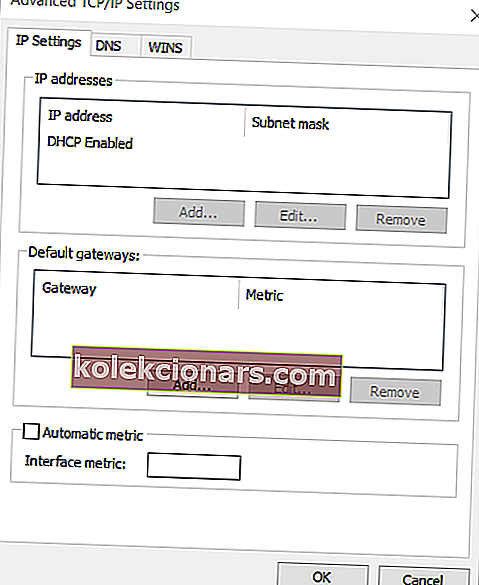
- Fjern markeringen i afkrydsningsfeltet Automatisk metrisk, hvis det kræves.
- Indtast 1 som den nye værdi i afkrydsningsfeltet Interface-metrisk .
- Klik på OK- knapperne for at lukke vinduerne.
Bemærk: Alle de andre spillere, der deltager i din Hamachi-server, skal også ændre metricværdien til en.
6. Indtast din IPV4-adresse i filen server.properties
- Tryk på Windows-tasten + R- tastaturgenvej.
- Skriv cmd, og tryk på Enter- tasten.
- Indtast ipconfig i kommandoprompten, og tryk på Retur- tasten.
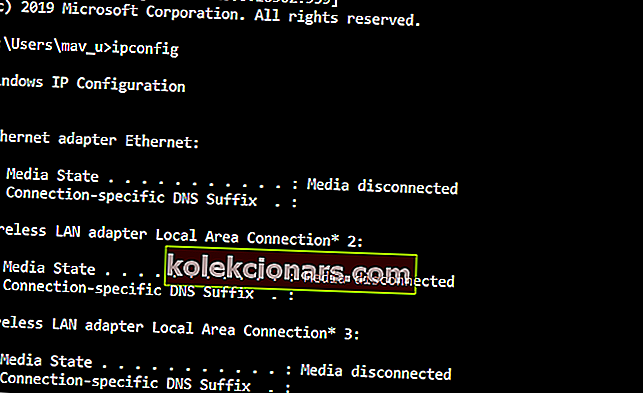
- Noter IPV4-adressen under Wi-Fi.
- Åbn din Minecraft-spilmappe i Stifinder .
- Åbn filen server.properties i Minecraft-installationsmappen.
- Indtast din IPV4-adresse lige efter = tegnet til server-ip = .
- Gem derefter filen som serverejendomme ( uden prikken i filtitlen ).
Dette er nogle af de bedste opløsninger, som spillere har bekræftet, kan løse Hamachi, der ikke arbejder med Minecraft. Derudover kan afspilning af Minecraft uden mods også hjælpe med at løse problemet.
Fortæl os, hvis du fandt denne guide nyttig ved at bruge kommentarsektionen nedenfor.